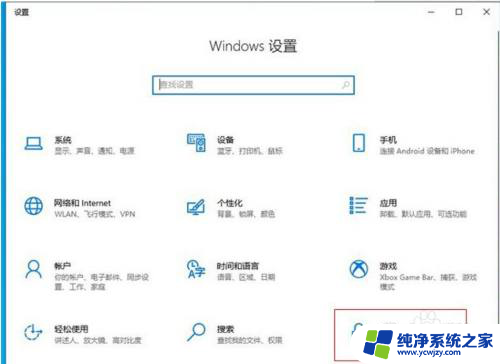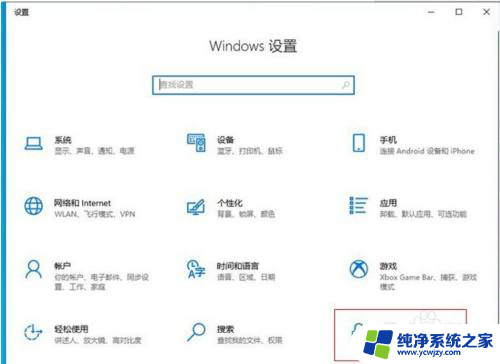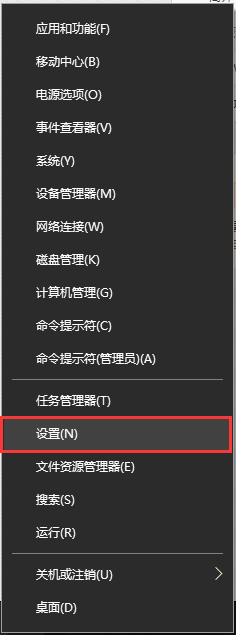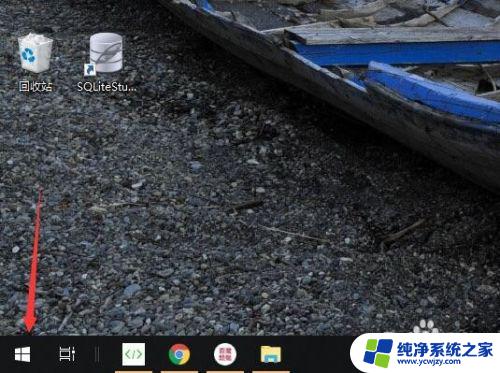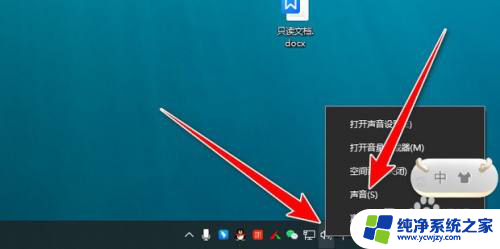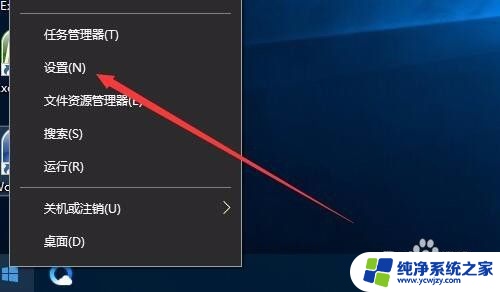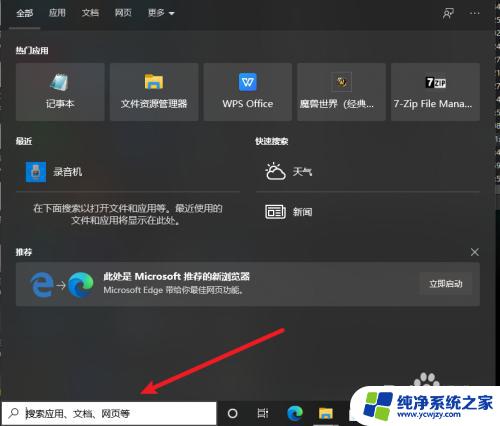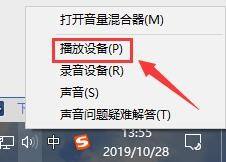怎么开麦克风的权限 如何在win10中开启麦克风权限
怎么开麦克风的权限,在现代科技的发展下,麦克风已经成为我们生活中不可或缺的一部分,在使用麦克风时,我们有时可能会遇到权限限制的问题。例如在Windows 10操作系统中,开启麦克风权限可能需要一些特定的步骤。究竟该如何正确地开启麦克风权限呢?本文将为您详细介绍在Windows 10中开启麦克风权限的方法,帮助您更好地应对这一问题。无论是在工作中还是在日常生活中,正确使用麦克风权限将为我们带来更多的便利和愉悦体验。
具体方法:
1.首先我们点击“开始菜单”,点击“设置”,在Windows设置中我们点击“隐私”,如下图所示。
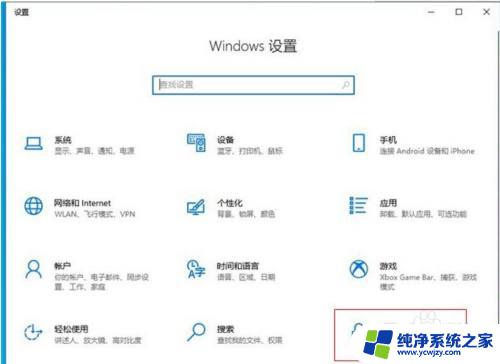
2.点击麦克风的选项上,我们先看下“允许访问此设备上的麦克风”。此设备的麦克风访问权限是否打开了,如果没有打开请点击更改按钮进行开启。

3.在右侧窗口中找到允许应用访问你的麦克风,将其开启。
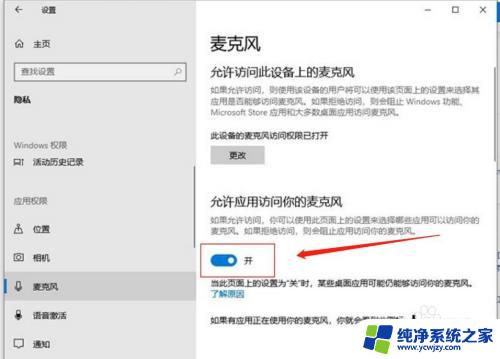
4.下拉找到允许桌面应用访问你的麦克风,我们将其开启。
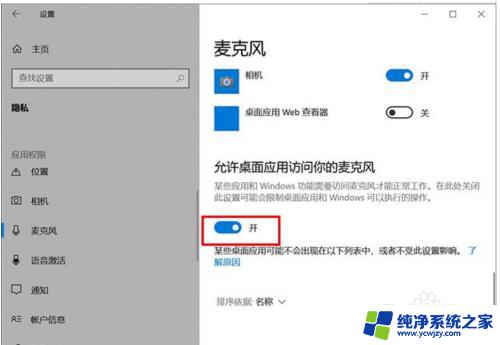
5.再去测试一下,麦克风是不是可以说话了。
如果我们的录音机还是无法使用麦克风的话,只需要点击下面的“录音机”后面的开关。把其设置为开即可。
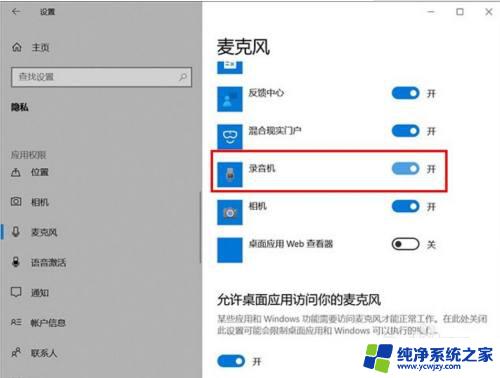
6.电脑桌面右下角有一个小喇叭,右击“小喇叭”音频图标,选择声音。
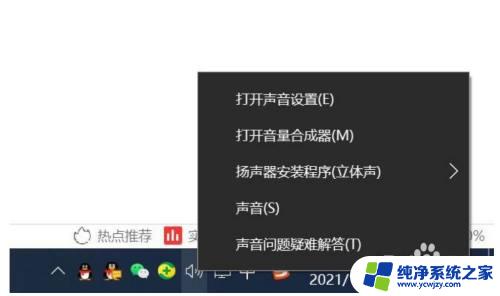
7.打开声音的界面,点击“录制”的选项卡。点击麦克风设备,点击属性,在麦克风属性界面中,点击“级别”选项卡,如果麦克风出现了禁用图标,请再点击一下,便可开启。
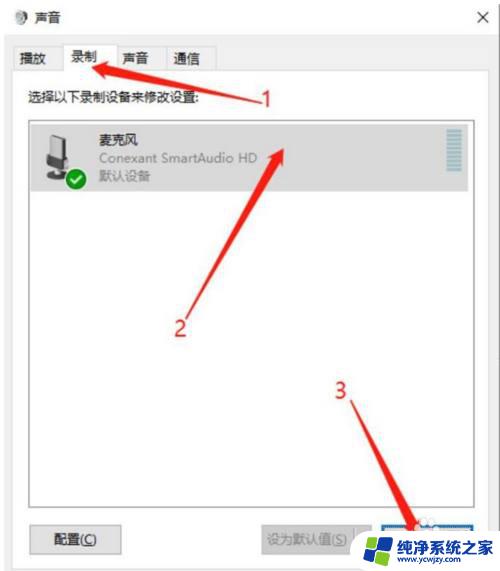
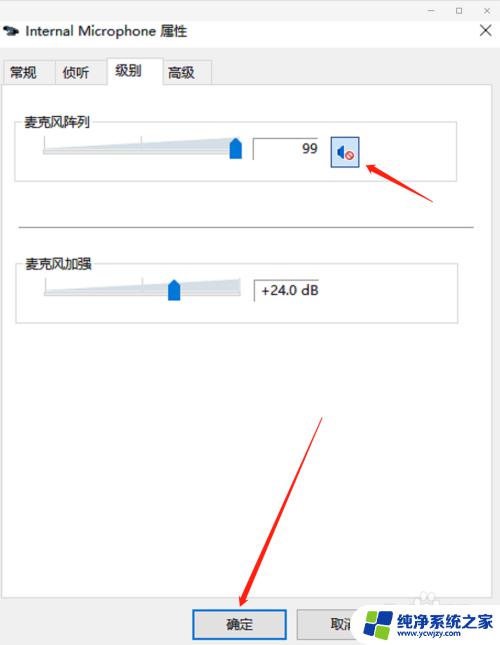
以上就是如何开启麦克风权限的全部内容,如果您还不明白,请根据小编的方法进行操作,希望能够帮助到您。